Comment renvoyer automatiquement à la ligne un texte dans une cellule Excel ?
D’habitude, si vous essayez de saisir un long texte dans une cellule Excel, vous remarquez qu’il dépasse la largeur de celle-ci, occultant visuellement les cellules vides à sa droite, ou bien affiche le texte tronqué si les cellules à sa droite contiennent du texte. Voir l’exemple sur l’image ci-dessous.
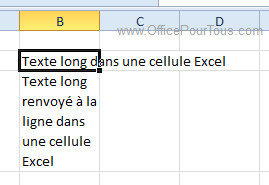
Donc, pour afficher la totalité de votre texte, à moins d’élargir la colonne contenant la cellule en question, vous devez le renvoyer à la ligne.
Mais avant, sachez que nous parlons ici de renvoyer automatiquement à la ligne le contenu d’une cellule Excel, et non manuellement comme vu dans l’article Plusieurs lignes dans une cellule Excel.
La différence rentre la méthode dynamique et celle manuelle est que dans la première, l’affichage du texte suit dynamiquement la largeur de la colonne, donc plus vous augmentez celle-ci, plus vous aurez de texte dans la première ligne, et moins vous aurez de lignes dans la cellule. Alors que pour la méthode manuelle, le changement de la largeur de la cellule n’affecte en rien l’affiche de son contenu.
Donc, à choisir telle ou telle méthode selon votre objectif.
Bon, ceci dit, passons à la pratique.
Pour appliquer un retour à la ligne automatique dans Excel:
- Cliquez sur la cellule.
- Dans l’onglet «Accueil» du ruban, au niveau du groupe Alignement, cliquez sur la commande «Renvoyer à la ligne automatiquement» comme illustré sur l’image ci-dessous.
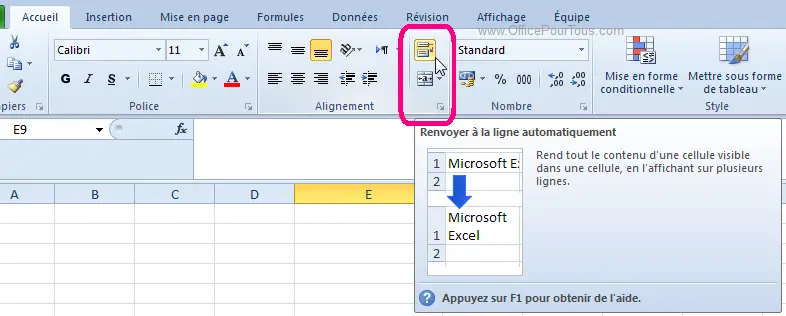
Notez que vous pouvez utiliser la fenêtre «Format de cellule».
- Cliquez sur la cellule avec le bouton droit, et choisissez «Format de cellule».
Ou bien, au niveau du groupe Alignement de l’onglet Accueil du ruban, cliquez sur le lanceur de la boîte de dialogue comme illustré sur l’image ci-dessous.
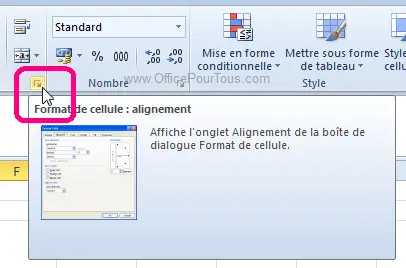
- Dans la fenêtre «Format de cellule», Onglet «Alignement», au niveau de la section «Contrôle du texte», cochez la case «Renvoyer à la ligne automatiquement».
- Cliquez sur «Ok».
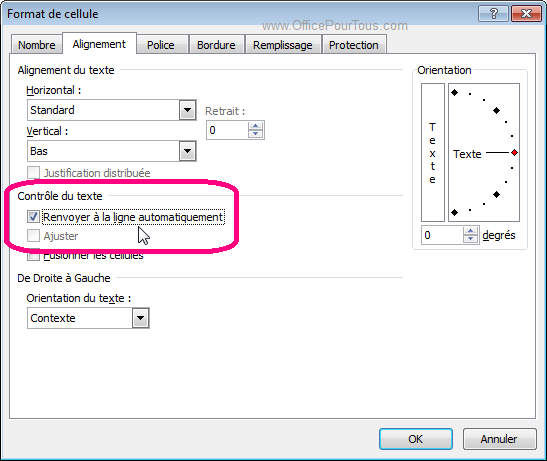
Mais, bien évidemment, il est beaucoup plus facile d’utiliser la commande du ruban que l’affichage de la fenêtre «Format de cellule», sauf bien sûr si vous y êtes déjà pour une autre raison.

[Marqué comme spam par Antispam Bee | raison du spam: IP du serveur]
Bonjour, ou bonsoir,
On trouve des tonnes de page sur le web concernant ce “Renvoyer à la ligne automatiquement”. En revanche, rien sur le phénomène inverse. Je m’explique :
Lorsque j’entre un texte long dans une cellule, il se formate automatiquement à la largeur de la colonne. J’essaie de désactiver ce maudit “renvoi automatique” dans format/cellule/ alignement/ décocher “Renvoyer à la ligne automatiquement” puis clik sur ” ok ” mais rien n’y fait… La cellule revient automatiquement en mode ” Renvoyer à la ligne automatiquement “. La feuille n’est pourtant pas protégée.
Après avoir parcouru le web tant en long que large, je ne trouve aucune référence à ce comportement d’excel… Vive l’informatique et tous ses ingénieurs !
Salut Kevin.
En fait, ça marche bien le fait de décocher la case « Renvoyer à la ligne automatiquement ».
Probablement, vous avez un souci avec votre feuille ou Excel lui même!
Avez-vous essayé avec un autre classeur Excel ?
Avez-vous essayé votre feuille Excel ou une nouvelle feuille sur une autre installation Office, un autre ordinateur, par exemple ?
j’arrive pas a utiliser la fonction renvoyer a la ligne automatiquement
Salut Racha.
Quelle version Excel utilisez-vous, et comment vous n’arrivez pas à utiliser “Renvoyer à la ligne automatiquement” ? Est ce que l’option est désactivée, ou bien lorsque vous l’appliquez, rien ne se passe …?
Voulez-vous me donner plus de détails si possible.